無論是生活還是工作中,我們常常會需要打印一些文件,但如果是新買或重裝后的電腦就肯定是需要重新安裝打印機的,有些html' target='_blank'>Win7系統朋友遇到win7系統不能安裝打印機的問題,如何修復呢?下面小編和大家分享win7系統不能安裝打印機的修復方法。
推薦:筆記本專用win7系統下載
具體方法如下:
1、在桌面空白的地方,右擊選擇“個性化”,圖1所示;或者點擊開始菜單;
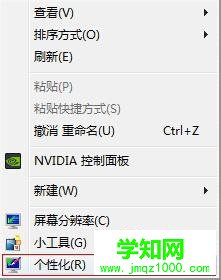
2、點擊進入控制面板主頁,點擊設備和打印機圖標,如圖3所示;或者從開始菜單面板的右側,找到設備和打印機,點擊進入;
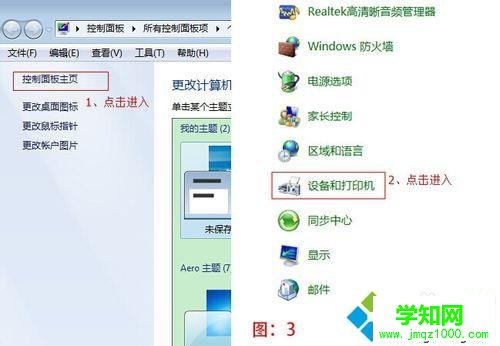
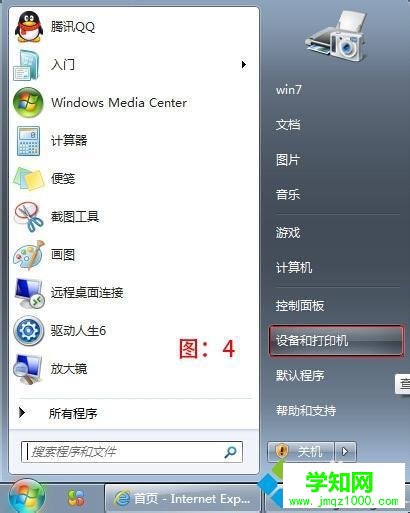
3、點擊“添加打印機”;
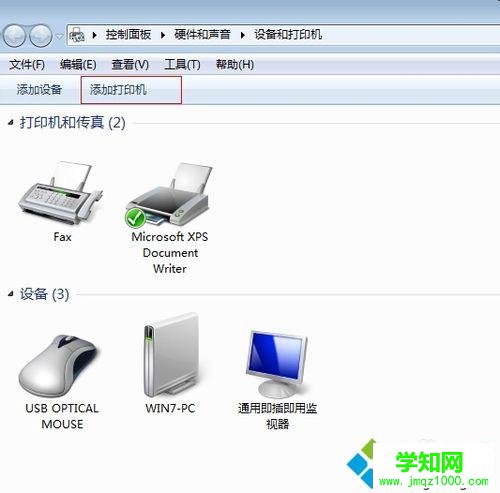
4、選擇其中一種打印機類型,建議用第二種,不過還是要根據實際情況而定,點擊下一步;
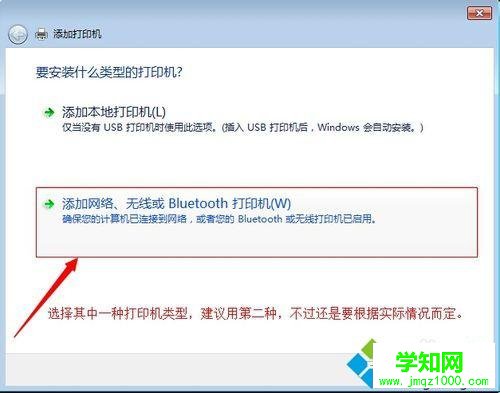
5、系統搜索的打印機名稱會,紅框中顯示,但如果你的打印機不在列表中,可以選擇下一個綠色剪頭的標題“我需要的打印機不在列表中”點擊下一步;
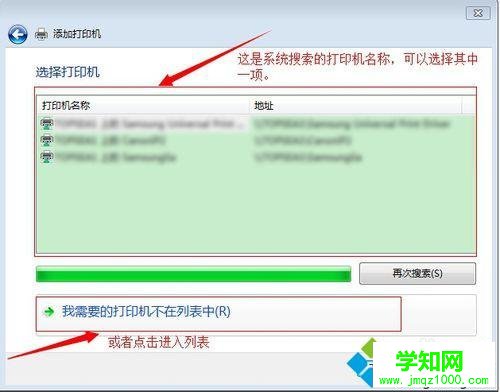
6、輸入你的打印機設備名稱,點擊瀏覽;
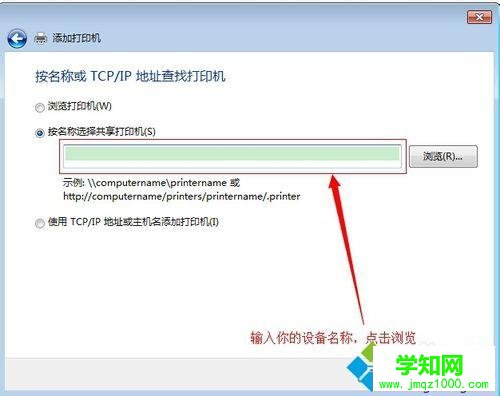
7、選擇你的打印機名稱,點擊選擇;
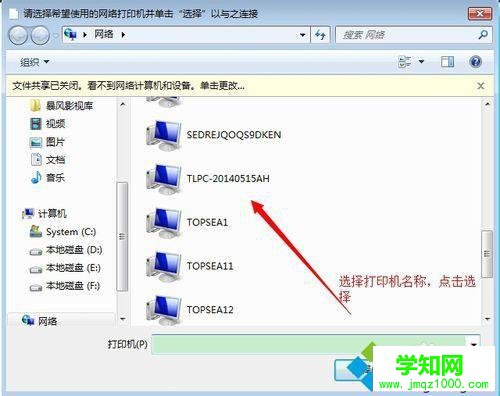
8、接著選擇連接名稱,點擊選擇;
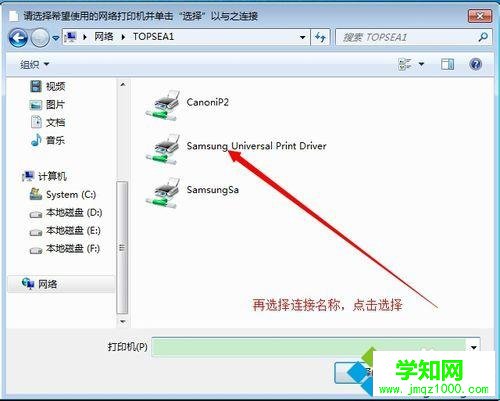
9、這時你的打印機名稱和鏈接名稱,就在紅色框框里面了,點擊下一步;
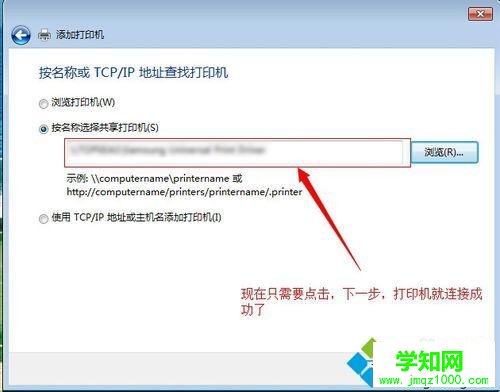
10、正在連接中,請稍候;
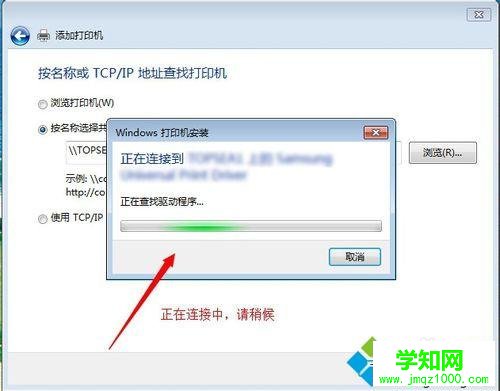
11、點擊安裝驅動程序;
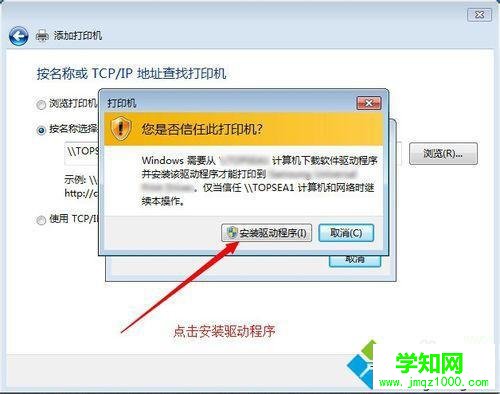
12、打印機正在安裝,請稍候;

13、現在打印機已成功的安裝了,點擊下一步;

14、點擊打印測試頁,看看打印機是否已成功安裝,或者點擊“完成”;
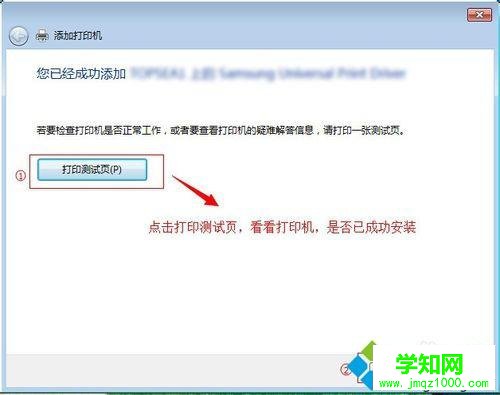
15、再回到“添加打印機”頁面,你看多了一個連接的設備,圖中打勾的設備就是剛剛安裝的打印機設備,可以開始打印啦。
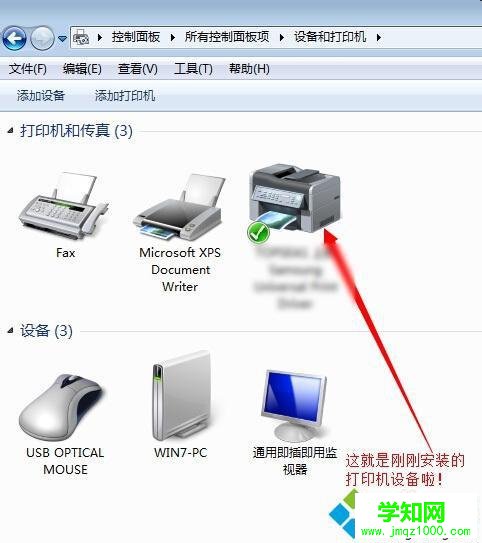
以上教程內容也就是win7系統不能安裝打印機的修復方法,簡單設置之后,打印機就可以正常使用了,希望對大家有所幫助。
相關教程:bootcamp不能安裝win7win7系統不能打印網頁鄭重聲明:本文版權歸原作者所有,轉載文章僅為傳播更多信息之目的,如作者信息標記有誤,請第一時間聯系我們修改或刪除,多謝。
新聞熱點
疑難解答